Come attivare, connettere e utilizzare Screen Mirroring (screen mirroring o condivisione) su Samsung

Negli ultimi anni la tecnologia ha avuto una grande crescita nel mondo. Invenzioni come il telefono e la televisione hanno reso le cose più facili. Ed è che da un lato il telefono è uno strumento così utile da essere diventato il compagno quotidiano di tutte le persone.
D’altra parte, la televisione fa parte della nostra vita quotidiana, creando un’influenza totale per essere un grande mezzo audiovisivo, ma è possibile proiettare ciò che stai facendo al telefono su un televisore? Sicuramente saprai che è possibile. Quindi, nello sviluppo di questo articolo spiegheremo in modo semplice come attivare questa opzione nota come Screen Mirroring e sapere come utilizzarla in modo efficace.
Che cos’è l’opzione Screen Mirroring?
Questa è una funzione disponibile da Samsung in cui avrai l’opportunità di visualizzare il piccolo schermo del tuo cellulare sul grande schermo del tuo televisore. Quindi, se vuoi guardare un film su Netflix sul tuo telefono, ora puoi collegarlo per guardarlo dalla TV.
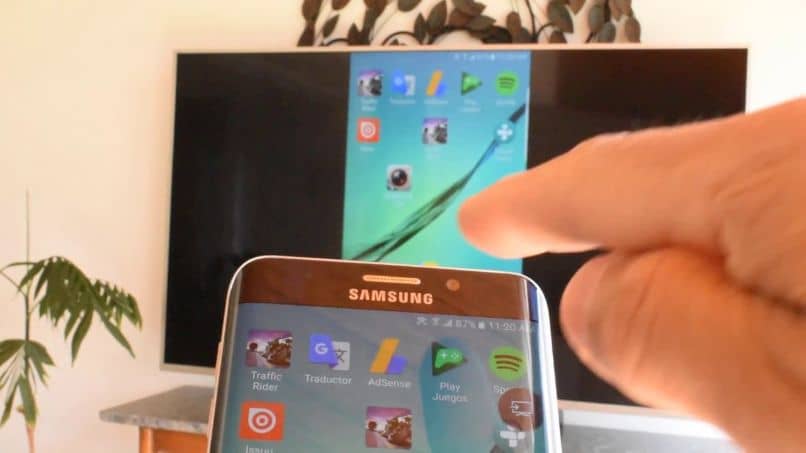
Come attivare e connettere l’opzione Screen Mirroring?
Innanzitutto, per poter attivare questa opzione o almeno renderla disponibile sul tuo cellulare, deve avere Android versione 4.0 o successiva per essere coerente con Screen Mirroring.
Quindi, quello che devi fare è attivare l’opzione Screen Mirroring sulla tua TV in modo che il tuo dispositivo mobile possa cercare il segnale e riconoscerlo.
Per farlo, te lo spieghiamo in pochi semplici passaggi; Innanzitutto, nel menu della tua Smart TV, seleziona l’opzione «Rete». In quella nuova finestra che appare sullo schermo, scorri verso il basso fino a selezionare la parte «Configurazione AllShare», dove di nuovo, in un’altra finestra, apparirà l’opzione Screen Mirroring.
Naturalmente, questi passaggi che stiamo seguendo possono cambiare, a seconda del modello di TV che hai in casa; ma troverai sempre l’opzione nel menu.
Ora, una volta eseguito il processo di attivazione sulla tua TV, devi andare alle opzioni sul tuo dispositivo mobile Samsung. Per fare ciò, nella schermata iniziale, abbassa la barra in alto; e in quella barra, dove sono le opzioni dirette degli strumenti del telefono, troverai l’opzione per duplicare lo schermo.
Con quello pronto, quello che devi fare è selezionare l’opzione e il telefono inizierà automaticamente a cercare i dispositivi disponibili per la connessione. Poiché in precedenza avevi attivato questa opzione sulla tua TV, logicamente dovrebbe essere l’unico dispositivo che appare sullo schermo che puoi selezionare.
Una volta selezionata la tua TV, sullo schermo della TV apparirà una nuova finestra pop-up, nella quale dovrai selezionare «Consenti» e così il dispositivo mobile sarà in grado di connettersi. Con questi semplici passaggi, puoi iniziare a riprodurre in modalità wireless ciò che desideri dal tuo telefono.
Un punto che dovresti tenere a mente è che questa opzione che stai utilizzando funziona con il WiFi; pertanto, entrambi i dispositivi devono essere sincronizzati sulla stessa rete. Nel caso in cui la connessione WiFi si interrompa per secondi, il video o l’audio potrebbero interrompersi o essere visti in bassa qualità se si tratta di un video di YouTube.
Quali problemi possono sorgere quando si desidera collegare Screen Mirroring?
In questo caso, quando utilizziamo una connessione wireless è improbabile che tu abbia problemi di connessione ; ma ovviamente, per qualche ragione potrebbe succedere. Quindi, ora ti spiegheremo perché di solito si verificano problemi di connessione e cosa puoi fare per risolverlo.

Se lo vediamo dall’inizio, da quando volevamo connettere in modalità wireless la TV con il nostro cellulare, ti consigliamo di verificare se hai una versione compatibile sul tuo telefono. D’altra parte, puoi fare il test di connessione con un cavo, nel caso in cui non ottieni il problema del motivo per cui non si connette, se non è per la versione.
Per fare ciò e verificare che il connettore fisico funzioni, possiamo cercare un altro dispositivo e collegarlo per vedere se inizia con quello. Inoltre, sarebbe opportuno controllare l’ingresso di connessione del telefono, verificando che non abbia sporcizia che impedisca una buona connessione.



